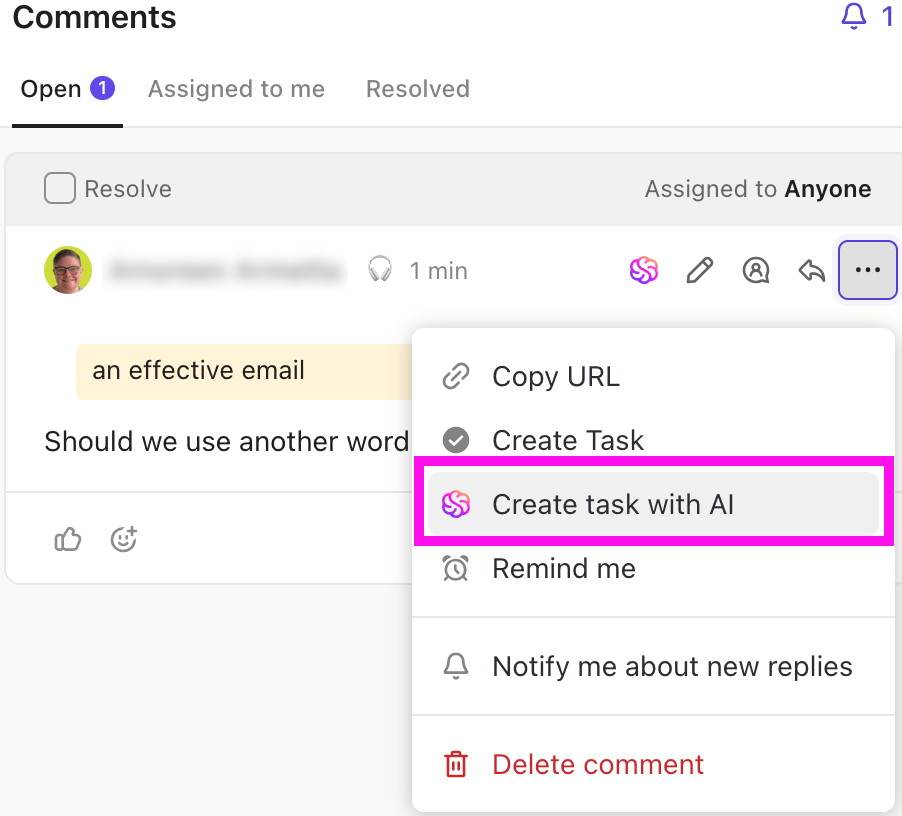Hai in mente il tuo piano per il progetto, ma quando inizi ad impostarlo, ti rendi conto che non è così semplice come pensavi.
Invece di creare manualmente gli stessi passaggi per ogni progetto, perché non risparmiarti la fatica e creare un modello in ClickUp? È un modo semplice per creare processi che puoi riutilizzare, personalizzati e perfezionare.
Analizziamo come creare un modello in ClickUp per rendere la project management più efficiente e coerente. ⚒️
⏰ Riepilogo/Riassunto in 60 secondi
ClickUp offre modelli predefiniti e personalizzati per marketing, risorse umane e reclutamento, ingegneria e prodotti, creatività e design, finanza e contabilità. Mantengono i tuoi flussi di lavoro strutturati, coerenti e adattabili, in modo che il tuo team rimanga allineato, produttivo e pronto ad affrontare qualsiasi attività.
- Ecco i passaggi per creare un modello ClickUp personalizzato:
- Apri uno spazio, una cartella, un elenco o un'attività che abbia già la configurazione ideale per il tuo progetto
- Clicca sui tre puntini (...)
- Seleziona Modelli
- Clicca su Salva come modello
- Inserisci un nome per il tuo modello, aggiungi una descrizione e dei tag per classificarlo, quindi seleziona le opzioni di condivisione
- Ecco i passaggi per creare un modello personalizzato all'interno di ClickUp Documenti:
- Apri Hub documenti
- Clicca sui tre puntini nell'angolo in alto a destra di un documento nuovo o esistente
- Fai clic su Salva come nuovo modello di documento e assegnagli un nome
- Le best practice per la creazione di modelli ClickUp includono:
- Creazione di una libreria di processi
- Standardizzare il visualizzare
- Inizia in modo semplice e aumenta la complessità
- Utilizzare i campi personalizzati in modo intelligente
- Implementazione di date di scadenza e durata stimata
Perché i modelli sono importanti in ClickUp
Nella project management, la coerenza è fondamentale ed è proprio qui che i modelli di ClickUp danno il meglio di sé. Puoi impostare processi strutturati e ripetibili per risparmiare tempo, migliorare l'allineamento del team e assicurarti di non trascurare alcun dettaglio.
Scopriamo perché i modelli di flusso di lavoro di ClickUp sono necessari nel tuo kit di strumenti per la project management. 🧰
- strutture personalizzabili: *Pensa ai modelli come a progetti flessibili. Puoi modificarli per adattarli alle esigenze specifiche di qualsiasi progetto, che si tratti di risultati finali diversi per i client o di passaggi di onboarding specifici
- coerenza tra i team: *i modelli aiutano a garantire che tutti siano sulla stessa pagina. Seguendo lo stesso flusso di lavoro, il tuo team riduce il rischio di errori e lavora in modo più coeso, indipendentemente dalle persone coinvolte
- maggiore produttività: *quando non devi perdere tempo con l'impostazione delle cose, puoi concentrarti su ciò che è terminato. I modelli ti consentono di passare direttamente all'esecuzione, aumentando la produttività a tutto tondo
- Integrazione con altri strumenti: Vuoi maggiore efficienza? Molti modelli funzionano bene con altre app, come gli strumenti di monitoraggio del tempo, così puoi ottimizzare tutto dall'inizio alla fine senza dover destreggiarti tra più strumenti
- Apprendimento e adattamento: Ti danno la libertà di sperimentare. Prova diversi flussi di lavoro, modificali man mano che procedi e perfeziona i tuoi processi nel tempo senza doverti impegnare completamente fin dall'inizio
🧠 Curiosità: la parola "modello" deriva dal francese templet, un piccolo calibro o modello utilizzato da costruttori e artigiani.
Tipi di modelli che puoi creare in ClickUp
ClickUp offre un intervallo di modelli adatti a qualsiasi tipo di progetto, rendendo più facile che mai standardizzare i tuoi processi. Qui vedremo diversi modelli di pianificazione dei progetti che puoi creare in ClickUp per vari casi d'uso. 📝
1. Modelli di marketing
Questi modelli sono perfetti per qualsiasi attività legata al marketing, dalla creazione dell'identità del marchio alla definizione delle campagne e alla reportistica dei risultati. Troverai tutto ciò che ti serve, dai brief delle campagne ai brand book e alle guide di stile.
📌 Esempio: Il calendario settimanale del contenuto di ClickUp è perfetto per creare contenuti accattivanti che risuonino con il tuo pubblico. Migliora la tua strategia di marketing digitale e semplifica il piano per campagne, promozioni ed eventi futuri.
2. Modelli per le risorse umane e il reclutamento
Se lavori nel settore delle risorse umane, questi modelli possono aiutarti a semplificare tutto, dalle valutazioni delle prestazioni dei dipendenti all'impostazione degli obiettivi. Esempi includono proposte di lavoro, programmi di riunioni individuali e reportistica sui cambiamenti di turno.
📌 Esempio: il modello di descrizione del lavoro di ClickUp semplifica la creazione di annunci di lavoro che si distinguono dalla massa. Ti aiuta a mettere in evidenza responsabilità, qualifiche e vantaggi in modo da attirare l'attenzione e i candidati giusti.
3. Modelli di ingegneria e prodotto
Per gli sviluppatori di software e i product manager, i modelli di ingegneria coprono tutto, dal piano degli sprint alla creazione di schemi di ambito delle app e alla gestione dei rilasci.
📌 Esempio: il modello di lavagna online ClickUp User Persona ti aiuta a creare profili dettagliati dei clienti, organizzare i dati di ricerca e visualizzare scenari per comprendere le esigenze, gli obiettivi e i comportamenti del pubblico di destinazione.
4. Modelli creativi e di progettazione
I designer possono utilizzare questi modelli per costruire identità di marca, scrivere contenuto e sviluppare brief creativi.
📌 Esempio: il modello di lavagna bianca ClickUp Design Brief ti aiuta a delineare gli obiettivi del progetto, visualizzare il tuo percorso di progettazione e identificare le opportunità di ottimizzazione. Questo modello di lavagna bianca garantisce un approccio equilibrato alla visione creativa, al know-how tecnico e agli obiettivi aziendali per progetti di progettazione di esito positivo.
5. Modelli di finanza e contabilità
ClickUp offre anche modelli per rendere più gestibili le attività finanziarie e contabili. Esiste persino un modello per gli studi contabili per gestire il loro lavoro richiesto di marketing.
📌Esempio: Lo stress della stagione fiscale ti opprime? Il modello ClickUp per la preparazione della dichiarazione dei redditi ti aiuta a gestire tutti i dati finanziari rilevanti in un unico luogo sicuro, organizzare tutti i documenti per categoria e programmare promemoria per le scadenze e altre attività essenziali.
⚙️ Bonus: metti le mani su modelli di documenti di progettazione per semplificare il tuo processo creativo e organizzare i progetti senza sforzo.
Come creare un modello in ClickUp
Analizziamo i passaggi necessari per creare modelli ClickUp in modo da poter risparmiare tempo e migliorare immediatamente la coerenza. 📄
Passaggio n. 1: apri un elemento dell'area di lavoro
Per prima cosa, vai all'elemento dell'area di lavoro che desideri trasformare in un modello. Può trattarsi di qualsiasi cosa, da un attività, un elenco, una cartella o persino un intero spazio.
In sostanza, apri qualsiasi cosa desideri riutilizzare come modello.
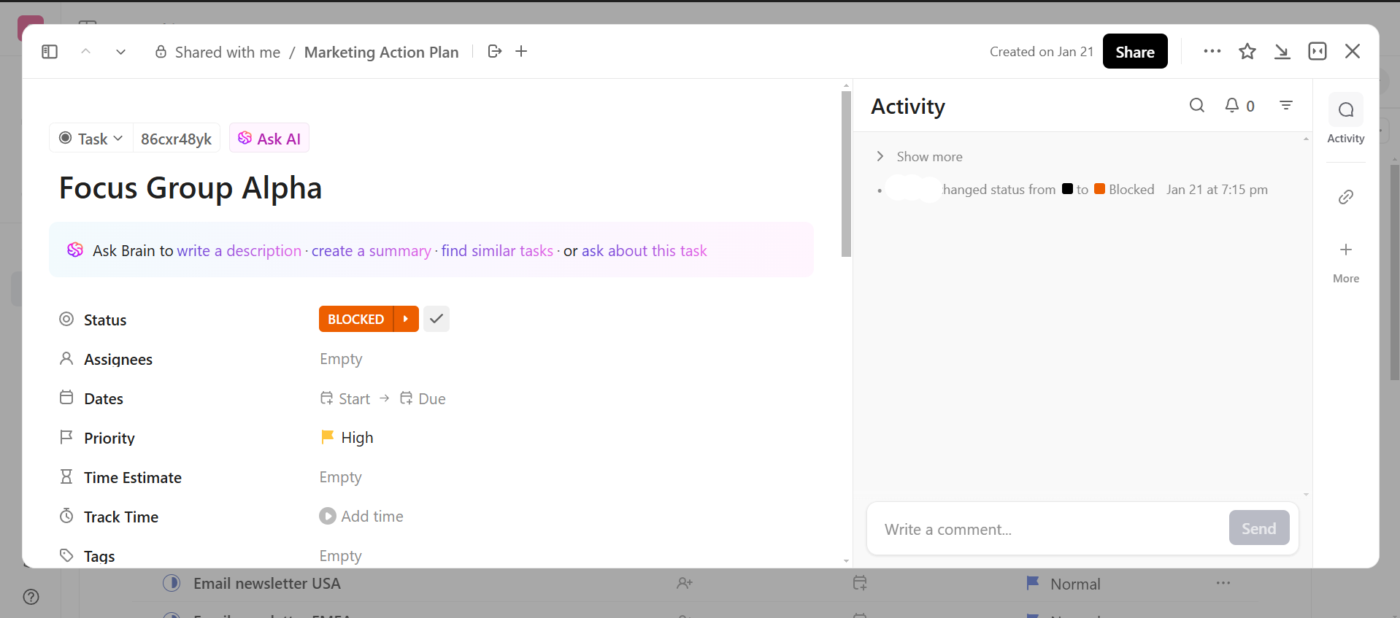
Passaggio n. 2: clicca sui puntini di sospensione
Una volta aperto l'elemento, cerca l'icona ellissi (i tre puntini) nell'angolo in alto a destra. Cliccaci sopra per aprire il menu delle impostazioni.
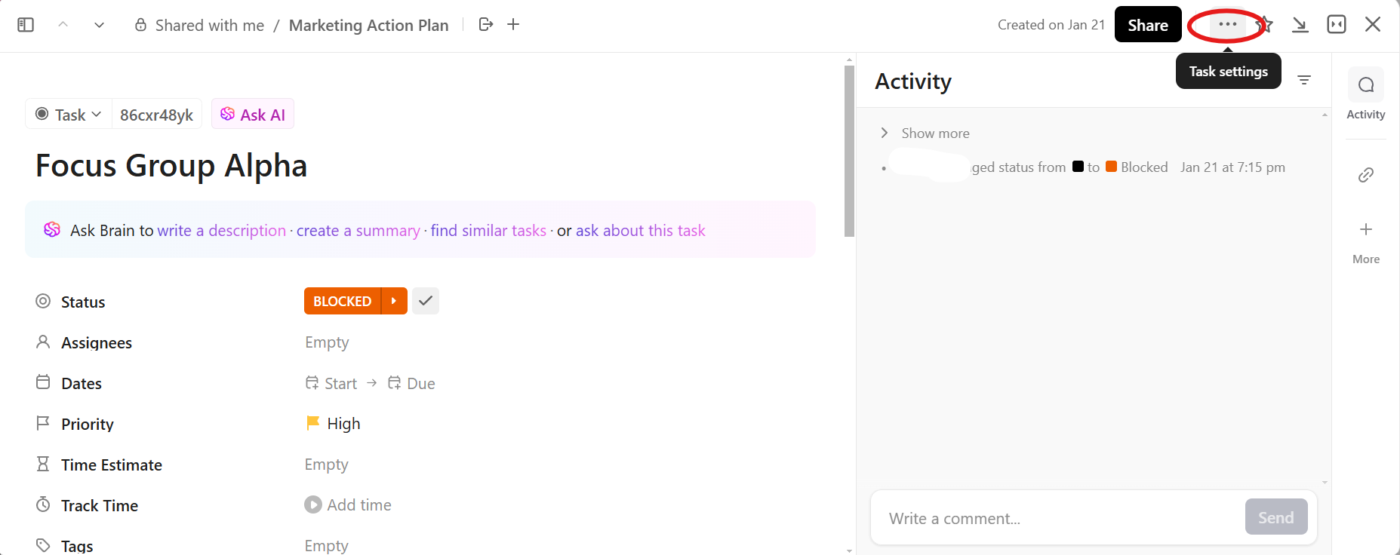
🧠 Curiosità: ogni mattoncino LEGO è prodotto utilizzando un modello di stampo con una tolleranza di precisione di soli 0,005 mm, garantendo la compatibilità tra le diverse generazioni di set.
Passaggio n. 3: seleziona i modelli
Nel menu a tendina vedrai un'opzione denominata Modelli. Selezionala e verrai reindirizzato a tutte le opzioni di modello disponibili per quell'elemento specifico.

Passaggio 4: seleziona Salva come modello
Ora clicca su Salva come modello. Qui potrai trasformare il tuo elemento attuale in un modello di project management riutilizzabile per progetti futuri. Puoi anche sfogliare i diversi modelli.
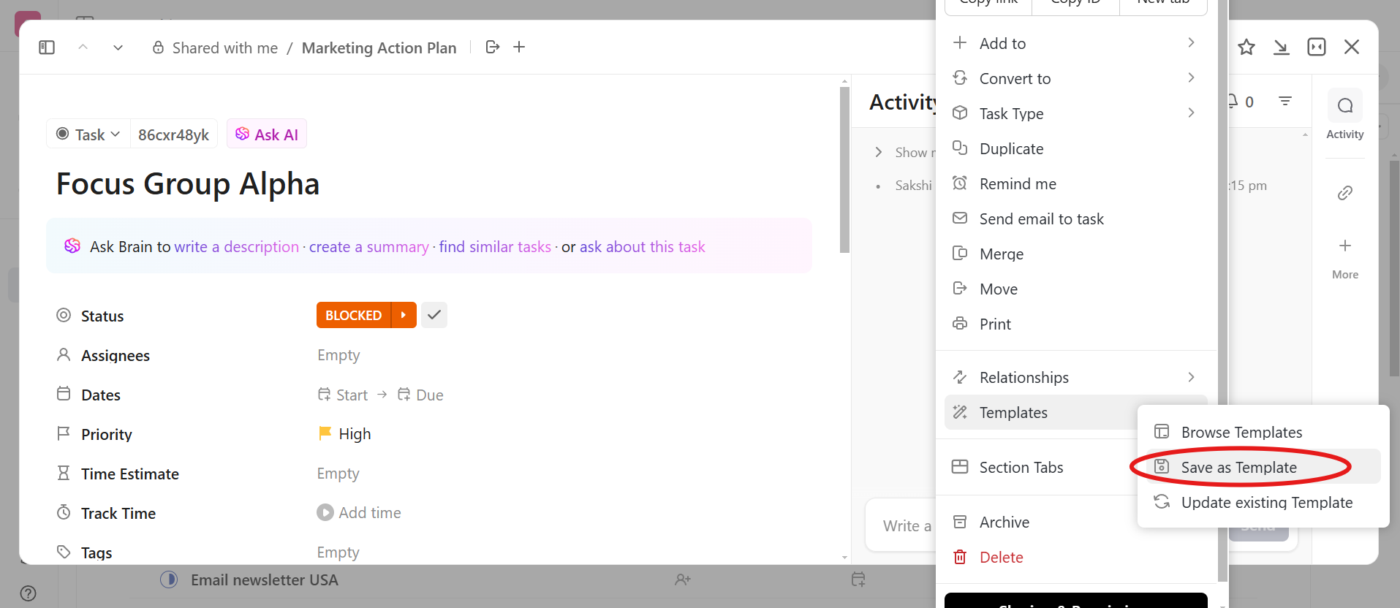
Passaggio n. 5: inserisci un nome per il tuo modello
Apparirà una finestra pop-up che ti chiederà di assegnare un nome al tuo nuovo modello. Assicurati di dargli un nome facile da riconoscere e che ne descriva lo scopo, in modo da poterlo trovare facilmente in seguito. Clicca su Salva modello.
Ecco alcune personalizzazioni personalizzate che puoi aggiungere:
- Aggiungi una descrizione per fornire un contesto sullo scopo del modello. Ciò è utile per i membri del team che potrebbero utilizzarlo in futuro
- Aggiungi tag per classificare il tuo modello in modo da poterlo ritrovare in seguito nel Centro modelli
- Seleziona le opzioni di condivisione per decidere chi può accedere al modello
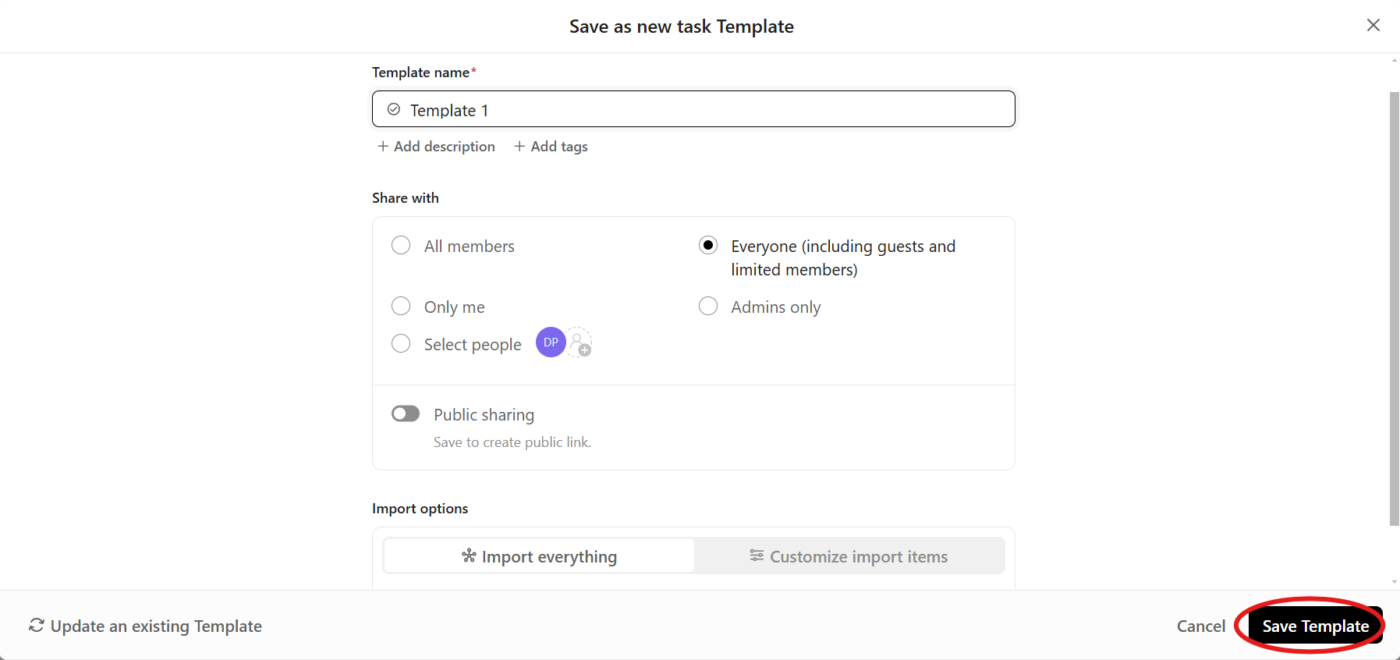
Ecco fatto! Hai creato il tuo modello personalizzato.
🧠 Curiosità: Quando Internet era agli albori, ogni sito web aveva un codice da zero. Tuttavia, nel 1994, il World Wide Web Consortium (W3C) ha introdotto le linee guida HTML e CSS come primi modelli di progettazione web, rendendo i siti web più semplici da creare e standardizzare.
Come creare modelli con ClickUp Doc
Puoi anche creare modelli con ClickUp Docs. Questo strumento di collaborazione aiuta i team a creare, modificare e collaborare sui documenti direttamente all'interno di ClickUp. Facilita la collaborazione in tempo reale, consentendo ai membri del team di modificare i documenti contemporaneamente, aggiungere commenti e convertire il testo in attività eseguibili, garantendo una comunicazione fluida e una gestione efficiente del flusso di lavoro.
Analizziamo i passaggi necessari per creare modelli di documenti efficaci in ClickUp Docs. ⚓
Passaggio n. 1: apri Hub documenti
Puoi trovare il Hub documenti fissato nella barra laterale, oppure puoi andare su Altro e selezionare Documenti. Puoi creare un nuovo documento o aprire uno esistente che desideri utilizzare come modello.
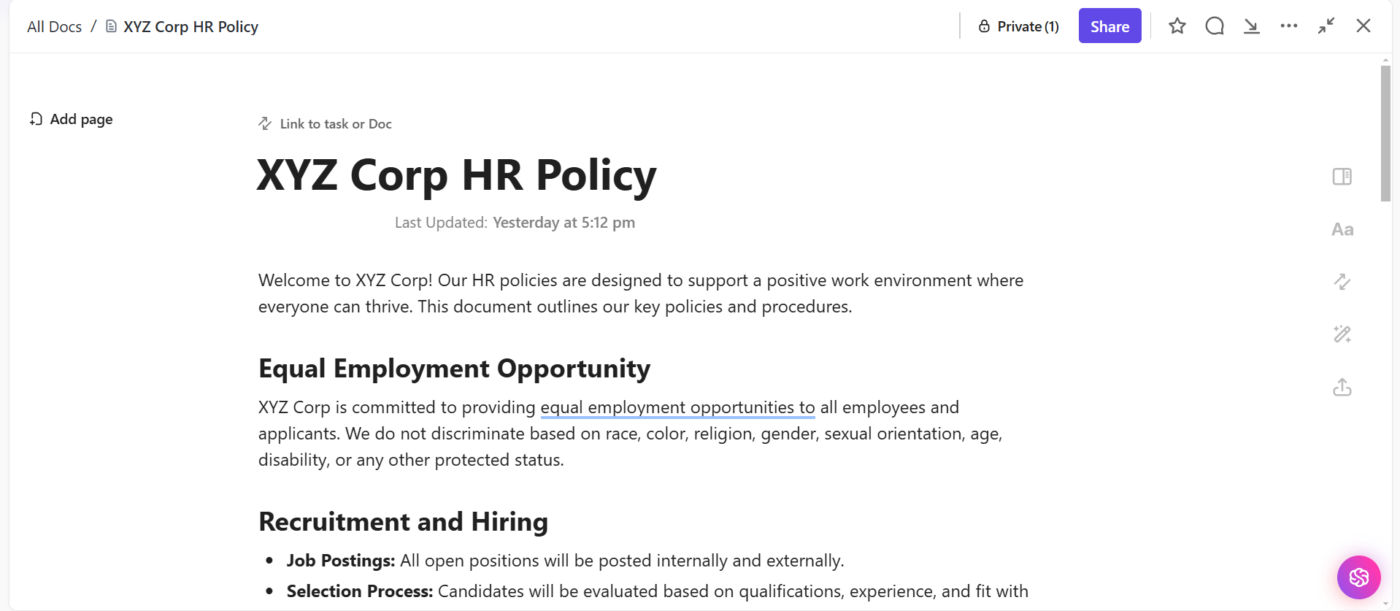
⚙️ Bonus: esplora questo elenco dei migliori modelli ClickUp per trovare quello perfetto per il tuo flusso di lavoro e rendere il lavoro più semplice.
Passaggio n. 2: clicca sui puntini di sospensione
Clicca sul menu ellissi (...) nell'angolo in alto a destra del documento. Seleziona Salva come modello dall'elenco a discesa per salvare il documento corrente come modello riutilizzabile.
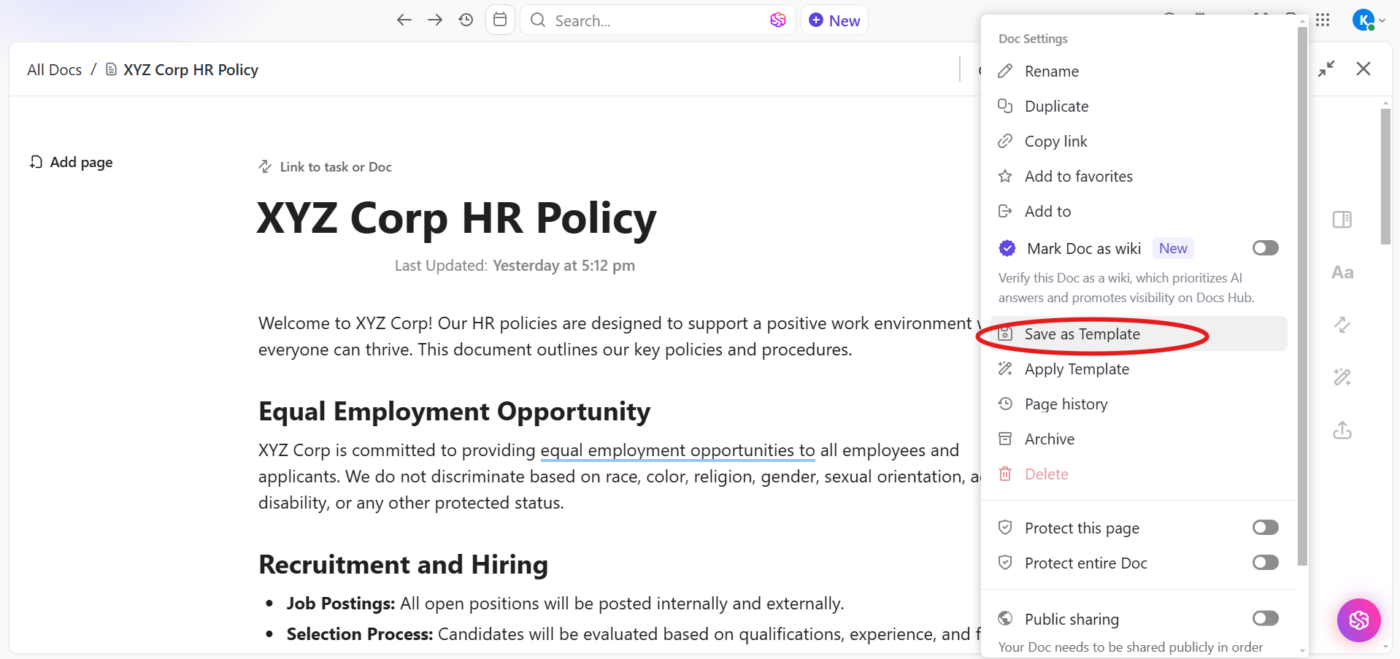
Passaggio n. 3: assegna un nome al tuo modello
Assegna un nome al tuo modello nella finestra Salva come nuovo documento Modello.
Configura le opzioni di condivisione per decidere chi nell'area di lavoro può accedere al modello. Puoi lasciarlo aperto a tutti o limitarne l'accesso a utenti specifici.
Clicca su Salva modello e il tuo modello personalizzato verrà salvato nel Centro modelli.
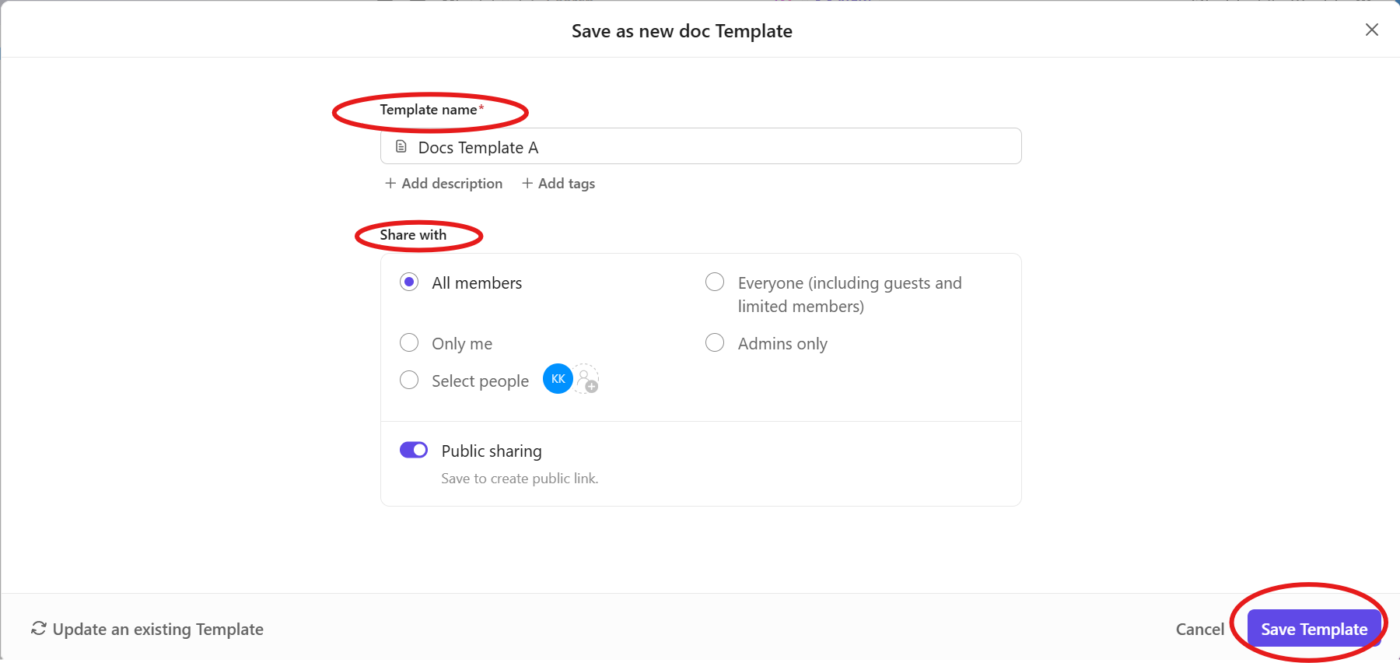
⚙️ Bonus: prova i modelli gratis per definire chiaramente gli obiettivi, i risultati attesi e le sequenze dei progetti.
Passaggio 4: applica un modello al documento (facoltativo)
Se non desideri creare un modello dal documento corrente, puoi invece applicare un modello esistente a uno nuovo. Seleziona Applica modello quando fai clic sul pulsante con i puntini di sospensione. Si aprirà il Centro modelli. Sfoglia i modelli disponibili e scegne uno.
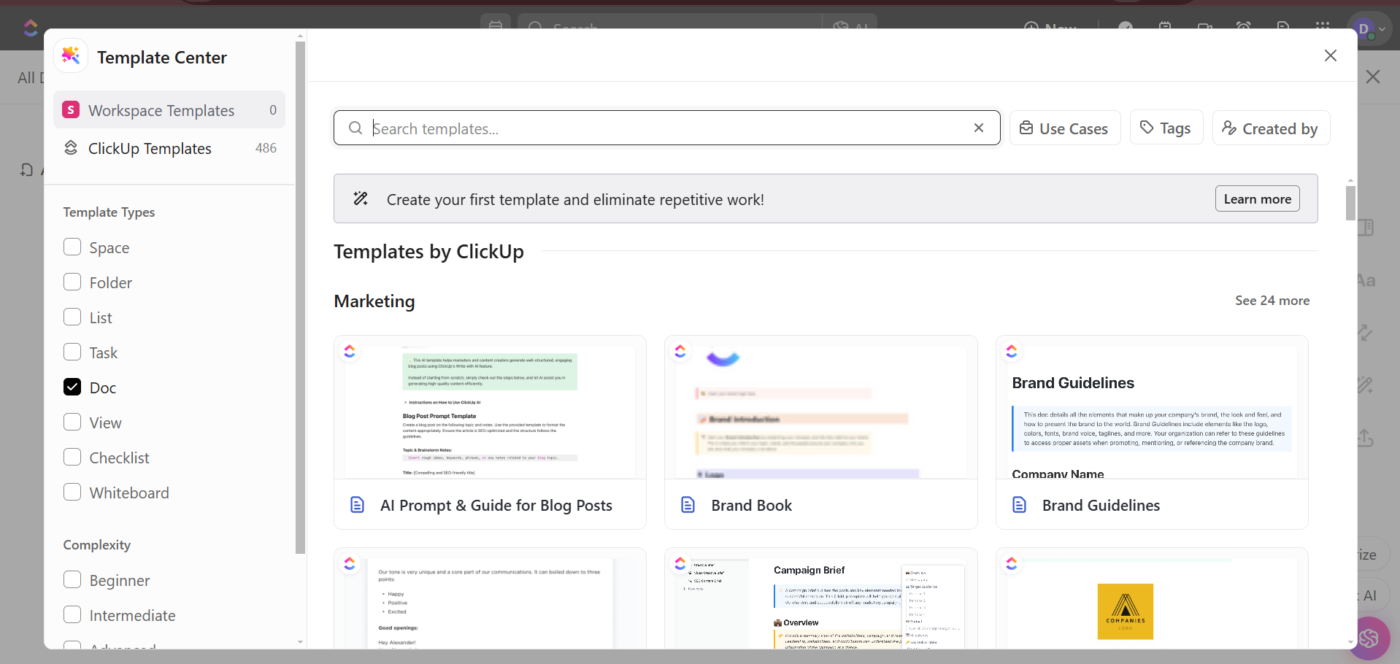
Apri il modello che ti serve e clicca su Usa modello. In questo modo il modello verrà aggiunto al tuo Doc nel modello di selezione. In questo esempio useremo il modello ClickUp AI Prompt & Guide for Blog Posts.
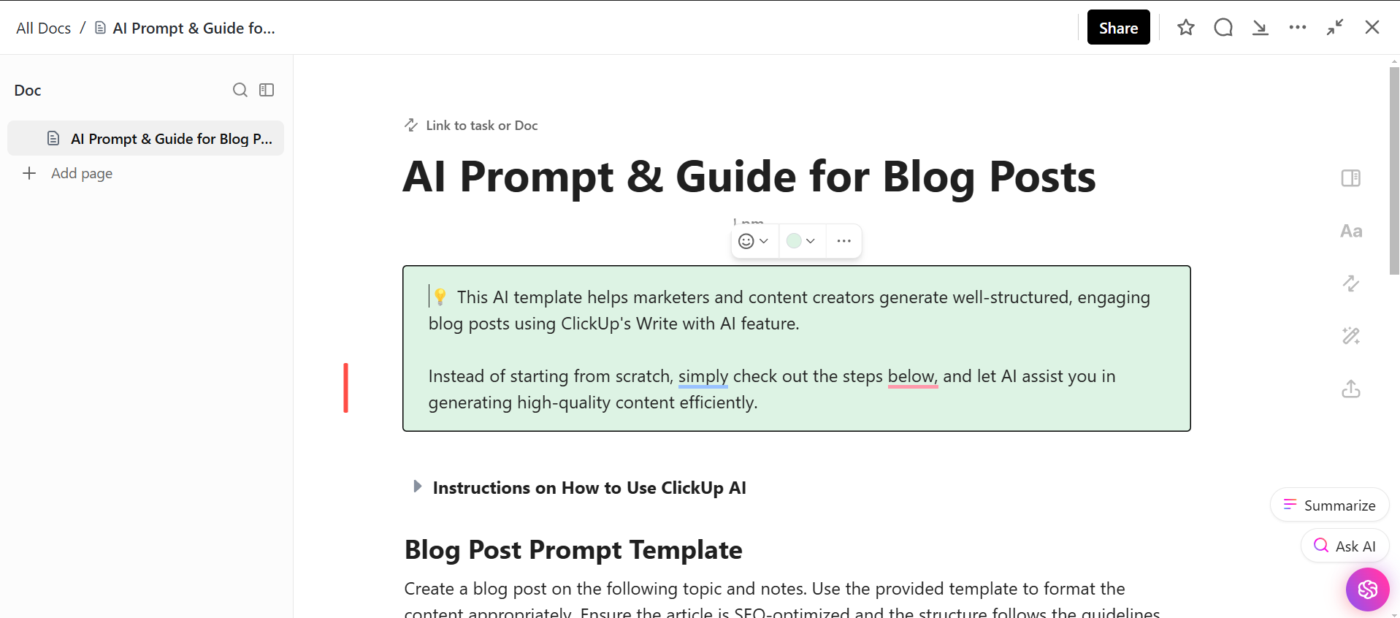
Utilizziamo ClickUp fondamentalmente come un elenco da fare avanzato. È particolarmente utile per i processi in più passaggi che ripetiamo spesso e che coinvolgono più persone diverse. Creiamo un modello per quel processo, che ci aiuta a non tralasciare nulla e facilita la comunicazione (automatica) tra le persone quando sono in grado di svolgere le loro attività.
Utilizziamo ClickUp fondamentalmente come un elenco da fare avanzato. È particolarmente utile per i processi in più passaggi che ripetiamo spesso e che coinvolgono più persone diverse. Creiamo un modello per quel processo, che ci aiuta a non tralasciare nulla e facilita la comunicazione (automatica) tra le persone quando sono in grado di svolgere le loro attività.
Utilizzo dei modelli per la collaborazione in team
ClickUp, l'app completa per il lavoro, offre modelli per portare a termine le attività con il tuo team.
Ecco come semplificano la collaborazione e consentono al tuo team di lavorare insieme senza sforzo.
- Collaborazione in tempo reale: i modelli di documenti e mappe mentali consentono ai team di lavorare insieme senza intoppi, apportare modifiche, lasciare feedback e perfezionare le idee senza pestarsi i piedi a vicenda
- visualizzazione: *dagli elenchi e dalle bacheche ai diagrammi di Gantt, i modelli ClickUp ti consentono di scegliere la visualizzazione perfetta per il tuo flusso di lavoro. Tutti hanno una chiara panoramica dello stato di avanzamento del progetto, garantendo trasparenza e rispetto delle scadenze
- allineamento del team: *con modelli come il modello di piano di gestione del team di ClickUp, tutti conoscono il proprio ruolo, le scadenze e le responsabilità fin dal primo giorno. Niente più catene di email infinite o note sparse: solo uno spazio di condivisione dove tutto è a portata di mano
🔍 Lo sapevi? Gli artisti di graffiti come Banksy usano gli stencil per spruzzare disegni intricati in pochi secondi, ma seguono una tradizione che risale alle pitture rupestri preistoriche. I primi esseri umani soffiavano il pigmento sulle loro mani sulle pareti rocciose, creando una delle prime forme di stencil.
📖 Leggi anche: 10 modelli IT per responsabili tecnologici e team IT
ClickUp Brain
Con ClickUp Brain integrato, puoi semplificare ulteriormente il tuo flusso di lavoro. L'IA è in grado di suddividere istantaneamente le attività, riepilogare le discussioni perse e fornire risposte rapide per garantire il corretto svolgimento del tuo lavoro.
Cattura i processi più rapidamente con ClickUp Brain Max
clickUp Brain Max * porta la funzione di conversione da voce a testo direttamente sul desktop, consentendoti di documentare i processi e salvarli come modelli senza dover digitare tutto. Invece di perdere tempo a scrivere ogni passaggio, basta parlare e Brain Max trasformerà istantaneamente la tua voce in flussi di lavoro riutilizzabili, pronti per essere salvati come modelli per progetti futuri.
Automatizza i flussi di lavoro dei modelli con gli agenti AI di ClickUp AI
Gli agenti ClickUp AI possono operare dietro le quinte per garantire il corretto funzionamento dei tuoi modelli. Dall'assegnazione di attività secondarie quando viene applicato un modello, all'invio di promemoria o alla segnalazione di elementi scaduti, gli agenti AI assicurano che i tuoi flussi di lavoro standardizzati rimangano coerenti, senza necessità di follow-up manuali.
Commenti di assegnazione ClickUp
ClickUp Assign Comments trasforma le menzioni casuali in attività chiare e realizzabili.
Un'attività non deve necessariamente perdersi in un lungo thread di chat o finire sepolta in un'email: puoi assegnare un commento direttamente a un collega. Questi riceverà una notifica e il commento diventerà un'attività con una data di scadenza.
Ancora meglio? Una volta completato l'attività, possono contrassegnare il commento come risolto, mantenendo il flusso di lavoro pulito e organizzato.
📮 ClickUp Insight: Il volume giornaliero dei messaggi può variare notevolmente da un team all'altro, con il 20% dei membri del team che invia fino a 50 messaggi al giorno per individuare informazioni essenziali.
ClickUp riunisce tutti i canali di comunicazione in un unico posto, così il tuo team può tenere sotto controllo le attività senza caos.
Best practice per l'utilizzo dei modelli ClickUp
Sebbene i modelli consentano di risparmiare tempo e garantire la coerenza, per utilizzarli in modo efficace è necessaria una certa strategia.
Vediamo alcune best practice per aiutarti a ottenere il massimo dai tuoi modelli ClickUp. 💁
- Crea una libreria di processi: imposta una "Libreria di processi" in ClickUp per archiviare tutti i tuoi file modello in un unico posto. In questo modo sarà più facile gestire e distribuire rapidamente i modelli quando necessario
- Standardizza le visualizzazioni: Utilizza i modelli di visualizzazione per garantire che le visualizzazioni del tuo spazio di lavoro siano coerenti. La standardizzazione aiuta il tuo team a evitare confusione e garantisce che tutti siano sulla stessa pagina con filtri, impostazioni e colonne visibili
- Inizia in modo semplice e aumenta gradualmente la complessità: inizia con modelli di base che coprono i flussi di lavoro chiave. Una volta che ti senti a tuo agio, aggiungi gradualmente ulteriori dettagli come liste di controllo e descrizioni delle attività per ottenere il massimo da ClickUp senza sovraccaricare il tuo team
- Usa i campi personalizzati in modo intelligente: aggiungi i campi personalizzati di ClickUp ai tuoi modelli per migliorare la categorizzazione e il filtraggio delle attività. Campi come "Tipo di attività" e "Categoria di lavoro" possono aiutarti a semplificare la gestione delle attività e la creazione di reportistica in futuro
- Implementa date di scadenza e durate stimate: concentrati sui tempi relativi (anziché su date specifiche) per le attività nei tuoi modelli, in modo da avere maggiore flessibilità per i diversi progetti. Suddividi le attività in durate stimate più piccole (idealmente non superiori a quattro ore) per avere una panoramica più chiara del carico di lavoro
🔍 Lo sapevi? Il primo software per fogli di calcolo, VisiCalc (1979), è stato progettato per fungere da modello di registro digitale per i contabili, trasformando la pianificazione finanziaria.
📖 Leggi anche: ClickUp best practice: consigli e trucchi per iniziare
clickUp: il modello predefinito per l'esito positivo *
Creare un modello ClickUp è un piccolo passaggio che fa una grande differenza. Non dovrai più partire da zero ogni volta che avvii un progetto: basta applicare un modello, modificare i dettagli e mettersi al lavoro.
La parte migliore? ClickUp non si limita ai modelli. Grazie alle sue potenti funzionalità di gestione delle attività, automazione e collaborazione, puoi gestire l'intero flusso di lavoro del tuo team in un unico posto.
Iscriviti a ClickUp gratis oggi stesso! ✅